- Windows
- Windows 10
- 22 août 2023 à 11:59
-

Si vous souhaitez mettre à niveau rapidement votre ordinateur sous Windows 10 vers une version plus récente de Windows 10, vous pouvez télécharger la version souhaitée du DVD d'installation de Windows 10 et démarrez la mise à niveau depuis celui-ci.
L'avantage de la mise à niveau est que vos paramètres, vos applications, vos documents, ... seront conservés. Il n'y a que Windows 10 qui sera mis à jour.
Attention : vous devrez utiliser un DVD d'installation correspondant à l'architecture de votre ordinateur.
Autrement dit, utilisez la version x64 si vous possédez une version 64 bits (x64) de Windows 10 ou la version x86 si vous possédez une version 32 bits (x86) de Windows 10.
Pour connaitre votre version actuelle de Windows 10, lancez le programme "winver.exe".
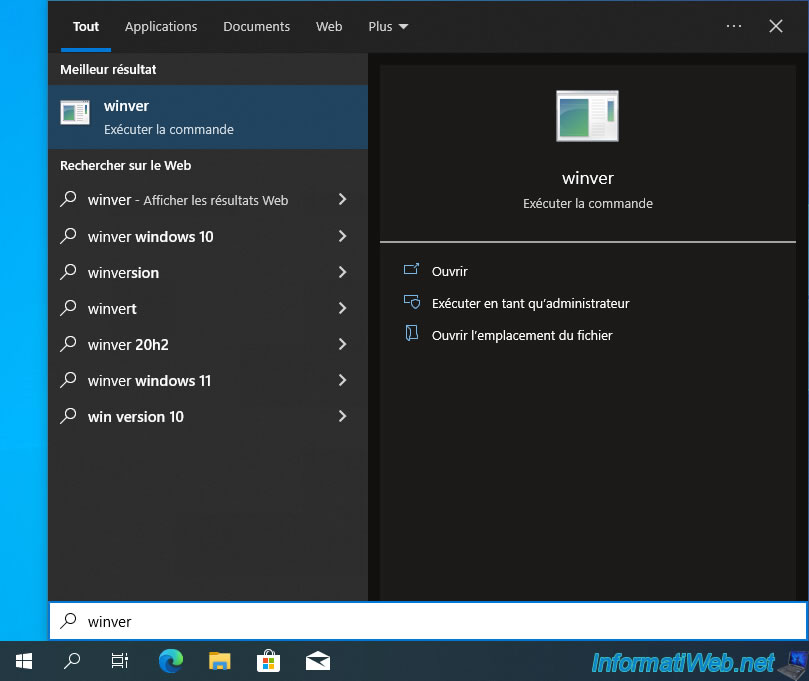
Une fenêtre "A propos de Windows" et vous pourrez voir votre version actuelle de Windows 10.
Dans notre cas : 2004.
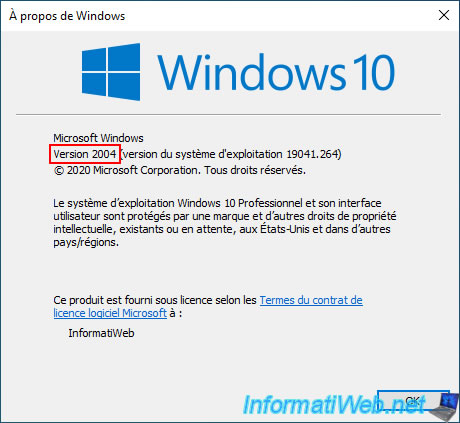
Insérez le DVD d'installation de la version plus récente de Windows 10 souhaitée et faites un double clic sur votre lecteur CD/DVD.
Important : vous devez utiliser un DVD pour la même architecture (x86 = 32 bits / x64 = 64 bits) que votre installation actuelle de Windows 10.
Sinon, une erreur apparaitra.
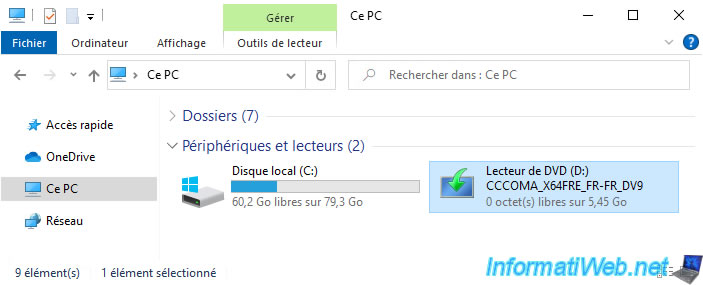
Cliquez sur "Oui" dans la fenêtre "Contrôle de compte d'utilisateur" (UAC) qui s'affiche.

Si l'erreur ci-dessous apparait, c'est que vous tentez d'utiliser un DVD d'installation x64 (64 bits) alors que Windows 10 est actuellement installé en 32 bits.
Pour résoudre ce problème, utilisez la version x86 (32 bits) du DVD d'installation pour la version souhaitée de Windows 10.
Plain Text
Votre support d'installation ne peut pas être utilisé pour installer Windows. Votre version actuelle de Windows est une version 32 bits et ne correspond pas à l'architecture du support d'installation 64 bits. Insérez le support 32 bits et redémarrez l'installation de Windows.

Dans le cas contraire, si vous tentez d'utiliser un DVD d'installation x86 (32 bits) alors que Windows 10 est actuellement installé en 64 bits, cette erreur apparaitra :
Plain Text
Utilisez l'autre disque d'installation portant la mention "64 bits". Une fois le disque inséré, l'installation de Windows redémarre automatiquement.
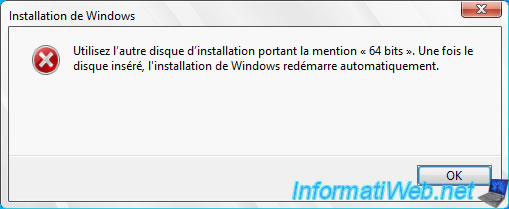
Si l'architecture (x86 / x64) du DVD d'installation de Windows 10 utilisé correspond à l'architecture de votre installation actuelle de Windows 10, alors le programme "Installation de Windows 10" apparaitra.
Par défaut, les mises à jour seront téléchargées automatiquement pendant la mise à niveau de Windows 10.
Pour changer ce comportement, cliquez sur le lien : Modifier le mode de téléchargement des mises à jour par le programme d'installation de Windows.
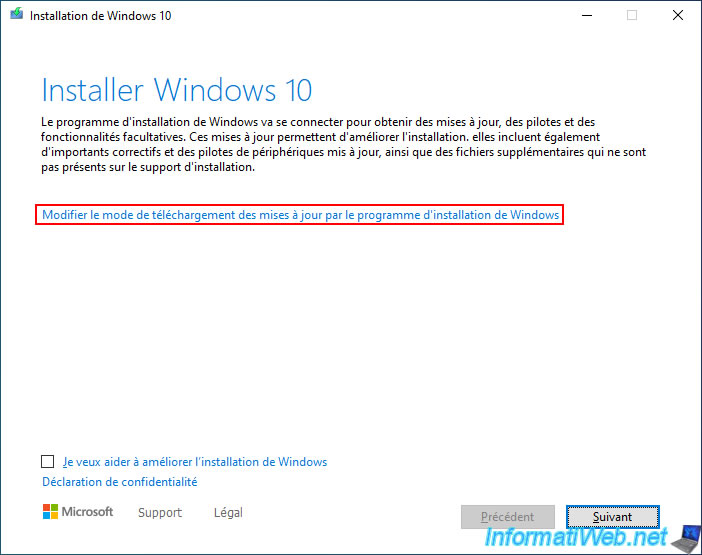
Comme vous pouvez le voir, vous aurez le choix entre :
- Télécharger les mises à jour, les pilotes et les fonctionnalités facultatives (recommandé).
- Pas maintenant.
Pour que ce tutoriel soit plus rapide et être sûr de pouvoir installer la version de Windows 10 présente sur le DVD d'installation et non la dernière version de Windows 10, nous sélectionnons "Pas maintenant".
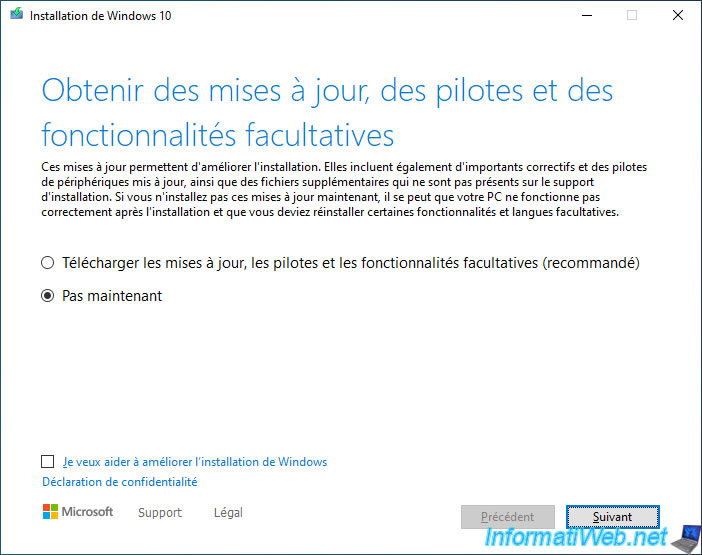
Patientez pendant la vérification de votre PC.

Le message "Nous préparons certains éléments" apparait.
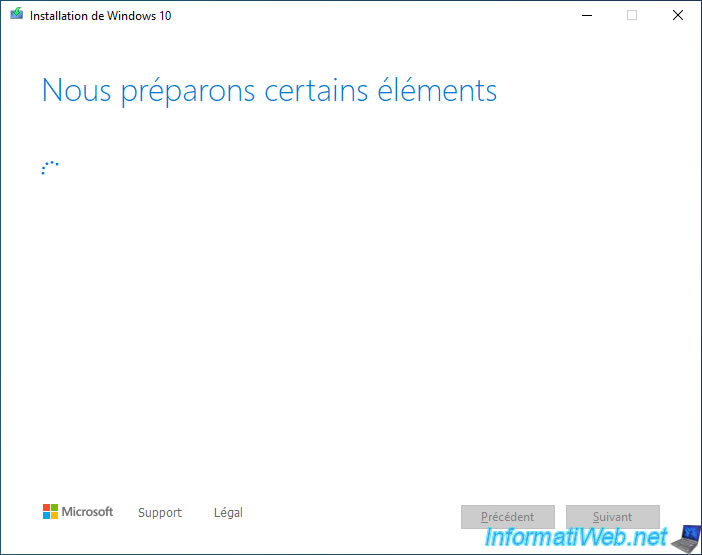
Cliquez sur "Accepter".
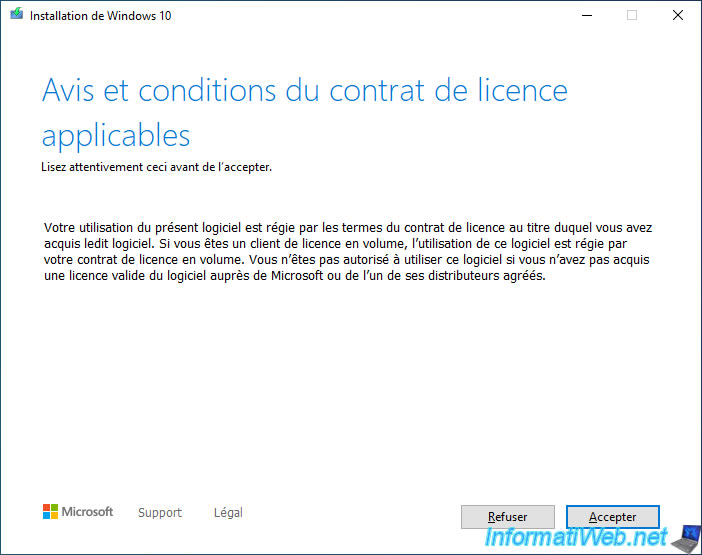
Le message "Vérification que vous êtes prêt à effectuer l'installation" apparait.
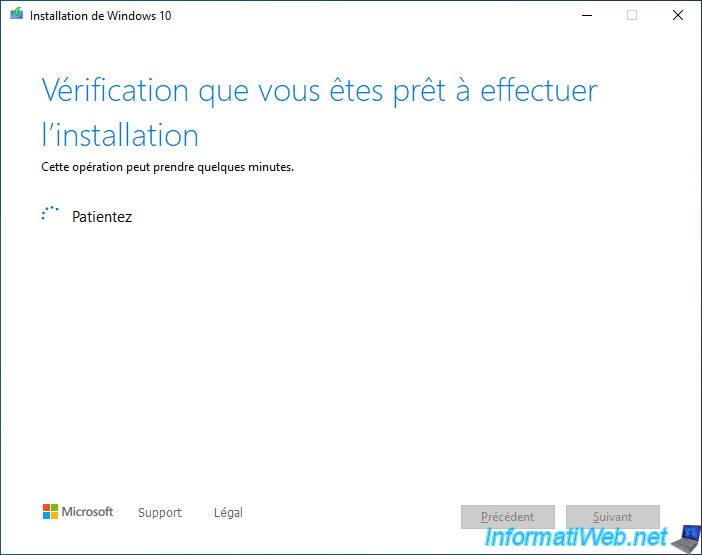
A l'étape "Prêt pour l'installation", vous verrez ce qui sera conservé ou non.
Par défaut, tout sera conservé, mais vous pouvez modifier ce comportement si vous le souhaitez en cliquant sur le lien : Modifier les éléments à conserver.
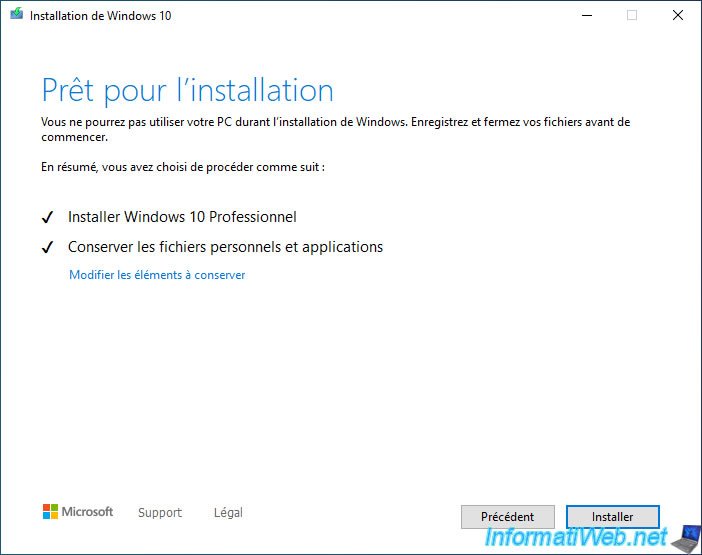
Pour tout conserver, laissez l'option "Conserver les fichiers personnels et applications" sélectionnée et cliquez sur Suivant.
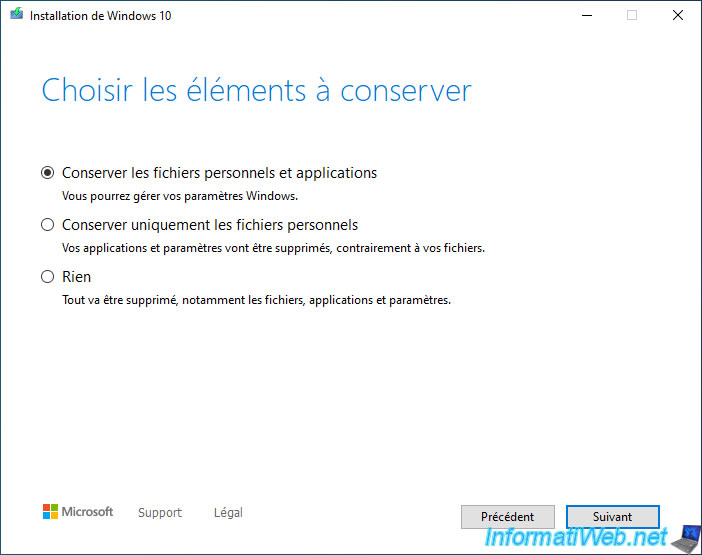
Patientez pendant la vérification.
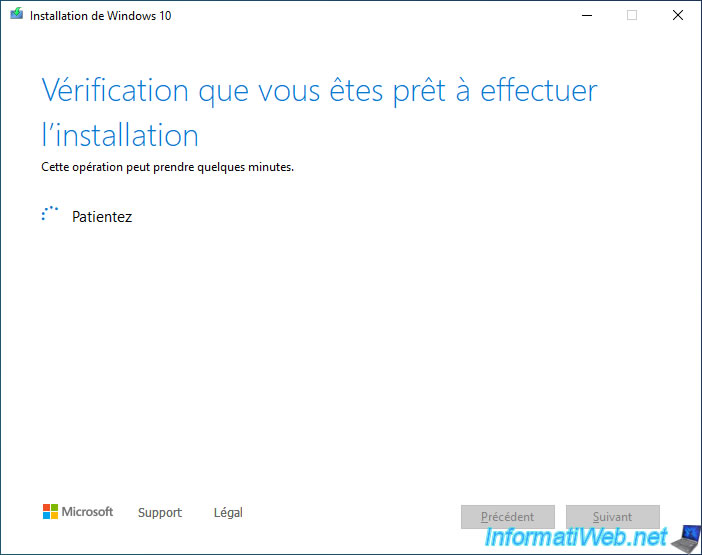
Cliquez sur Installer.
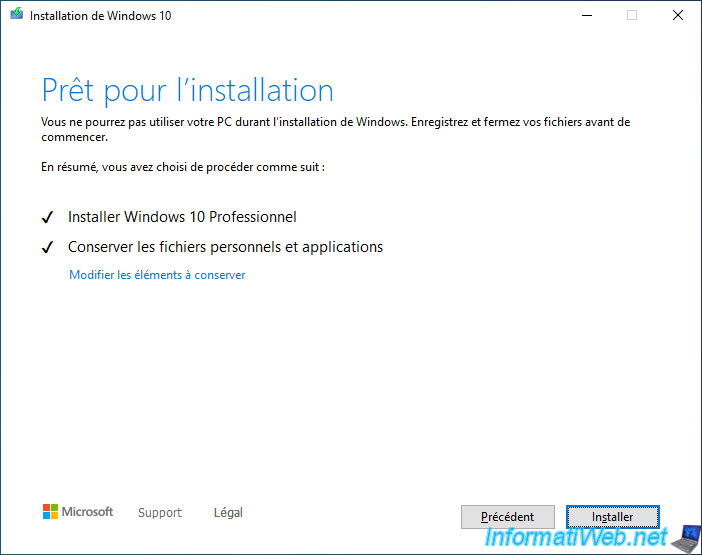
L'installation de Windows 10 démarre sur un fond bleu.
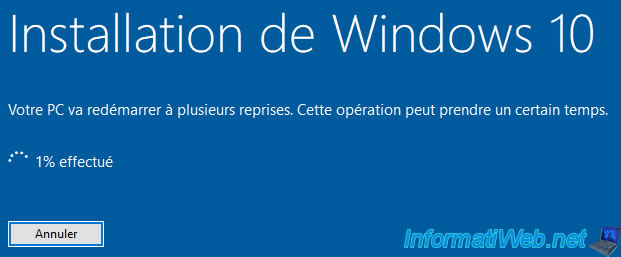
Ensuite, votre PC devra redémarrer.
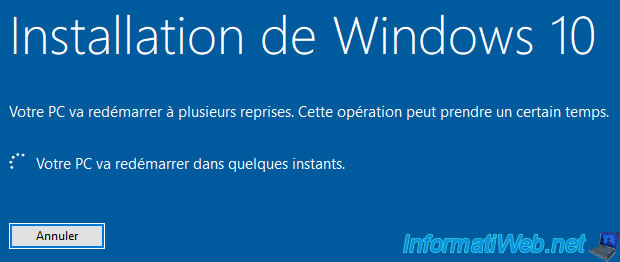
Votre ordinateur redémarre.

Patientez pendant l'installation de mises à jour.

L'ordinateur redémarre et ce logo apparait au démarrage.
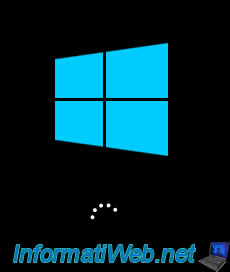
L'installation continue.

Le message "Patientez" apparait.

Le message "Ces mises à jour vous protègent sur Internet" apparait.

La mise à niveau de Windows 10 est terminée.
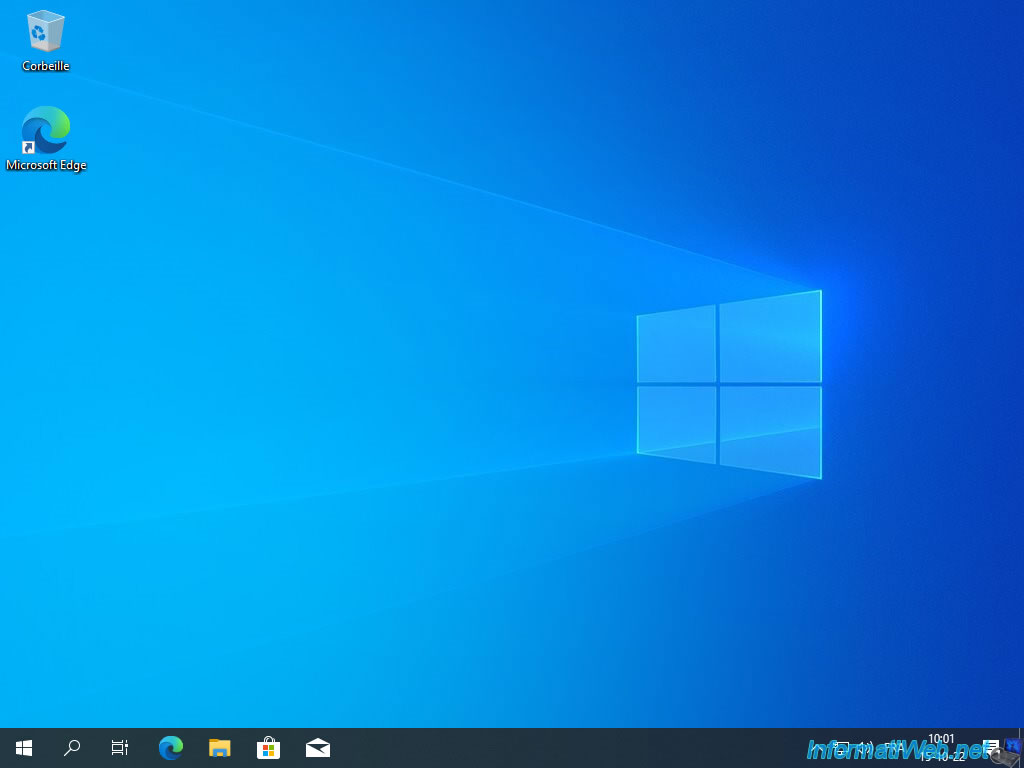
Pour voir la version actuelle de Windows 10, lancez à nouveau le programme "winver.exe".
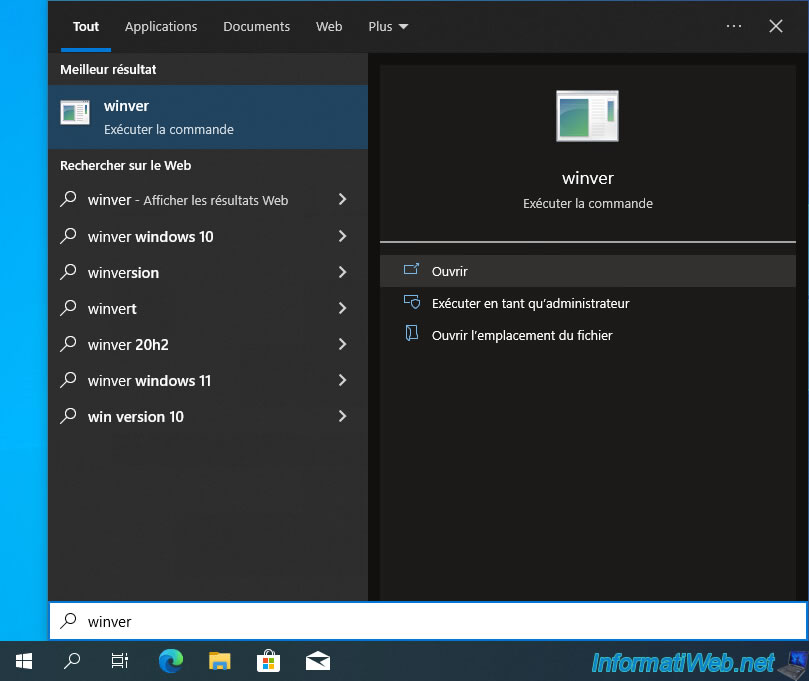
Comme vous pouvez le voir, Windows 10 a été mis à niveau dans notre cas à la version 21H1 (qui correspond à la version du DVD d'installation utilisé dans notre cas).
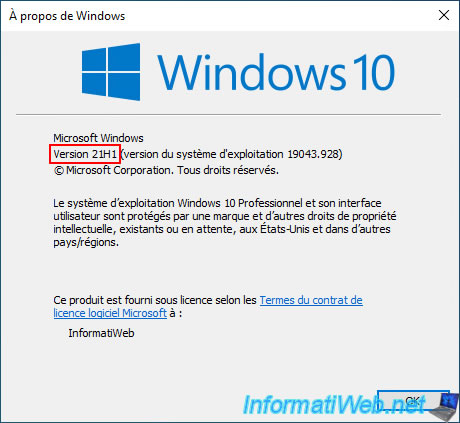
Partager ce tutoriel
A voir également
-

Windows 20/5/2016
Contrôler un ordinateur à distance (Win 7 à 11)
-

Windows 29/8/2022
Windows - Installer les pilotes depuis le site du fabricant
-

Windows 4/4/2022
Windows 10 - Modifier le profil réseau utilisé
-

Windows 27/3/2023
Windows 10 / 11 - Réactiver l'option dernière config valide

Vous devez être connecté pour pouvoir poster un commentaire